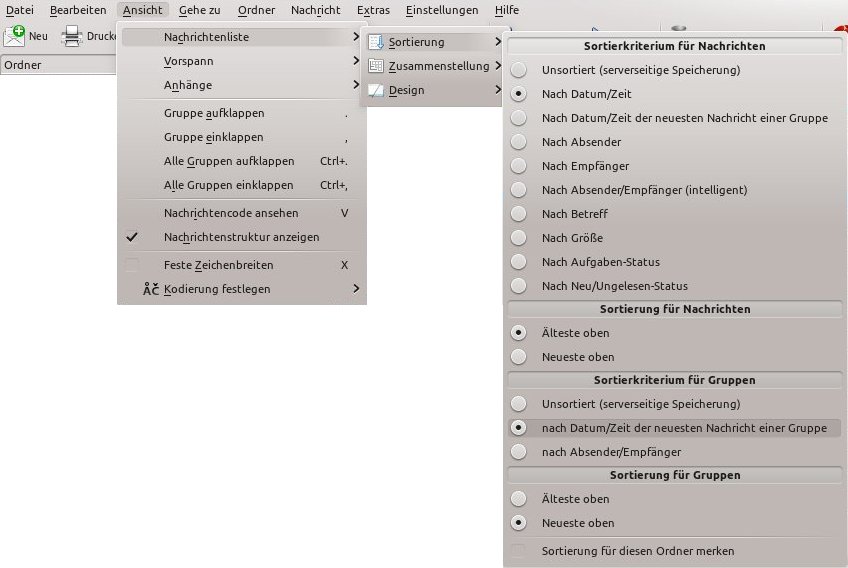Schon seit einigen Versionen bietet KMail die Möglichkeit, E-Mails nach bestimmten Kriterien zusammen zu stellen.
Bedeutung der Begriffe “Zusammenstellung” und “Gruppierung”
Abhängig vom Inhalt des jeweiligen Ordners sind unterschiedliche Optionen interessant.
Zusammenstellung
Legt man in einem Ordner beispielsweise ausschließlich die Korrespondenz mit einer bestimmten Person ab, so bietet sich eine Zusammenstellung nach Datum an.
Die jeweiligen Tage werden damit auf- und zuklappbar und es ist möglich nur die gewünschten Zeiträume zu betrachten.
Gruppierung
Innerhalb der jeweiligen Zusammenstellung können einzelne Mails gruppiert werden. Das bedeutet, dass die Mails einer Korrespondenz (Mail, Antwort, weitere Antworten) hierarchisch aufgelistet werden. Es lässt sich auf den ersten Blick erkennen, welche Mail auf welche folgte.
Um dies optimal nutzen zu können, sollten sowohl empfangene als auch versendete Nachrichten im selben Ordner abgelegt werden.
Gruppierte Zusammenstellung nach Absender/Empfänger
Wenn man nun das Programm so konfiguriert, dass versendete Nachrichten im Posteingang (!) landen, kann es für diesen Ordner optimal sein, Zusammenstellungen auf Basis des jeweiligen “Gesprächspartners” zu erstellen.
Dies kann mit Ansicht > Nachrichtenliste > Zusammenstellung > Absender/Empfänger, flach erreicht werden.
Allerdings fehlt standardmäßig eine Option, die so erstellten Zusammenstellungen zusätzlich zu gruppieren. So erstellt man sie:
- Klick auf Ansicht > Nachrichtenliste > Zusammenstellung > Einrichten …
- Absender/Empfänger, flach wählen und Knopf Zusammenstellung kopieren drücken
- Im Reiter Zusammenstellung und Gruppierung die Diskussionsfaden-Gruppierung auf Nur exakt (oder eine andere außer “Keine”) setzen
- Im selben Reiter die Diskussionsfaden-Aufklapp-Richtlinie je nach Wunsch setzen
- Im Reiter Allgemein den Namen beispielsweise auf Absender/Empfänger, gruppiert ändern
- Mit OK bestätigen und die neue Zusammenstellung unter Ansicht > Nachrichtenliste > Zusammenstellung auswählen.
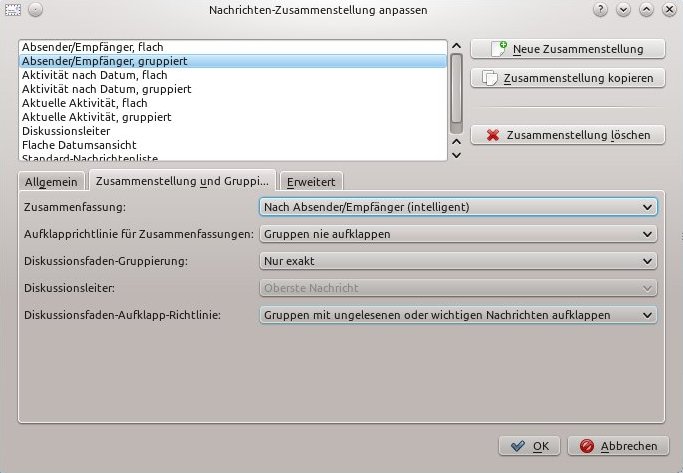
Sortierung
Um eine optimale Übersichtlichkeit zu erreichen, sollte zusätzlich die Sortierung gesetzt werden. Dazu wählt man unter Ansicht > Nachrichtenliste > Sortierung > Sortierkriterium für Gruppen die Option nach Datum/Zeit der neuesten Nachricht einer Gruppe aus.
Ab sofort erscheint die Zusammenstellung jenes Korrespondenzpartners, mit dem man zuletzt kommuniziert hat, in der Nachrichtenliste ganz oben.
Sinnvoll ist diese Konfiguration vor allem, wenn man sich angewöhnt hat im Posteingang lediglich unerledigte Nachrichten zu behalten und abgeschlossene zu löschen oder in einem anderen Ordner zu archivieren.